इससे पहले फेसबुक और ऐप्पल की तरह, Google ने एक नई यूरोपीय डेटा गोपनीयता कानून - जनरल डेटा प्रोटेक्शन रेगुलेशन (GDPR) का पालन करने के लिए एक नई उपयोगकर्ता गोपनीयता नीति पेश की है - जो 25 मई को प्रभावी होगी। Google की अद्यतन गोपनीयता नीति इसे आसान बनाती है। यह समझने के लिए कि यह आपके बारे में क्या जानकारी एकत्र करता है। इससे भी महत्वपूर्ण बात यह है कि Google ने आपकी गोपनीयता को नियंत्रित करने के लिए अपने गोपनीयता नियंत्रण को बेहतर बनाया है। यहां आपको जानना आवश्यक है।

अपने Google इतिहास को हटाने के लिए बेहतर नियंत्रण
Google ने आपको हमेशा अपनी गतिविधि को देखने और अपने इतिहास के कुछ हिस्सों को हटाने के लिए दिया है - या एक क्लिक या एक टैप से। अब, इन नियंत्रणों का उपयोग पहले से कहीं अधिक आसान है। आप अपने Google खाते को अपने फ़ोन या कंप्यूटर पर प्रबंधित कर सकते हैं।
अपना Google इतिहास देखने के लिए मेरे गतिविधि पृष्ठ पर जाएं। यहां, आप अपने द्वारा की गई खोजों और Google के उत्पादों में आपके द्वारा देखी गई साइटें, Google खोज और Chrome से Gmail और YouTube तक देख सकते हैं। सूची के किसी भी आइटम के दाईं ओर ट्रिपल-डॉट बटन टैप करें और इसे अपने इतिहास से हटाने के लिए हटाएं टैप करें । जैसा कि आप सूची को नीचे स्क्रॉल करते हैं, आप देखेंगे कि प्रत्येक दिन के लिए बैनर हैं, जो आज शीर्ष पर हैं। आप किसी तारीख के बगल में ट्रिपल-डॉट बटन पर टैप कर सकते हैं और फिर उस दिन के लिए अपने सभी इतिहास को हटाने के लिए डिलीट टैप करें ।

आप विषय, विशिष्ट Google उत्पादों या दिनांक द्वारा आइटम भी हटा सकते हैं। ब्लू माय एक्टिविटी बैनर में ट्रिपल-डॉट बटन पर टैप करें और डिलीट एक्टिविटी को चुनें । यहां, आप Google उत्पाद द्वारा कीबोर्ड या फ़िल्टर द्वारा खोज कर पाएंगे और फिर अपने मापदंड से मेल खाने वाली वस्तुओं को हटा सकते हैं। या, आप एक डेटा श्रेणी का चयन कर सकते हैं - एक "ऑल टाइम" विकल्प सहित यदि आप किसी विशेष विषय या उत्पाद के लिए सब कुछ से छुटकारा चाहते हैं।

चुनें कि Google आपके बारे में क्या एकत्रित करता है
मेरी गतिविधि पृष्ठ पर वापस जाएं, शीर्ष पर नीले बैनर में ट्रिपल-डॉट बटन टैप करें और गतिविधि नियंत्रण चुनें। यहां, आप चुन सकते हैं कि कौन सी Google सेवाएं आपके बारे में डेटा एकत्र करती हैं। बस उन लोगों को टॉगल करें जिन्हें आप जानकारी एकत्र नहीं करना चाहते हैं।

विकल्प हैं:
- वेब और ऐप गतिविधि
- स्थान का इतिहास
- डिवाइस जानकारी
- आवाज और ऑडियो गतिविधि
- YouTube खोज इतिहास
- YouTube इतिहास देखें
अधिक जानकारी के लिए, इस वर्ष Google I / O से 5 सर्वश्रेष्ठ चीज़ें यहां दी गई हैं और आपको नए Google समाचार ऐप के बारे में जानने की आवश्यकता है।






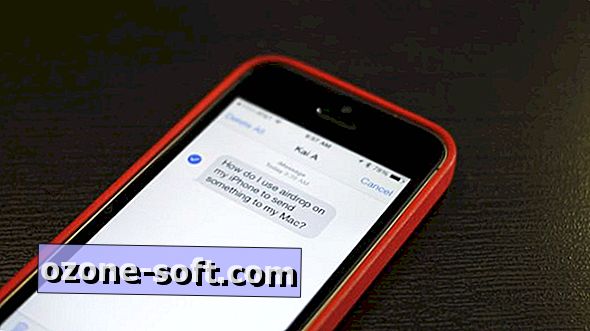







अपनी टिप्पणी छोड़ दो